"Du" adalah singkatan dari penggunaan cakera, dan seperti namanya, perintah ini sangat berguna untuk mendapatkan maklumat berkaitan cakera di Linux. Ini adalah perintah yang sangat fleksibel yang dapat digabungkan dengan parameter yang berbeza untuk mendapatkan output yang diinginkan.
Dalam tutorial hari ini, kami akan membimbing anda tentang cara menyusun output perintah "du" dalam urutan menurun, i.e., terbesar hingga terkecil di Linux.
Nota: Kami telah menggunakan mesin Linux Mint 20 untuk menunjukkan kaedah ini. Walau bagaimanapun, anda juga boleh melakukan kaedah yang sama pada Ubuntu 20.Sistem 04 atau sistem Debian 10.
Kaedah Menyusun Output Perintah "du" mengikut Saiz (Terbesar hingga Terkecil)
Untuk menyusun output perintah "du" mengikut ukuran (terbesar hingga terkecil), i.e., mengikut urutan menurun, anda perlu melakukan langkah-langkah berikut:
Langkah 1: Periksa Manual Bantuan Perintah "du" (Pilihan)
Sebelum menggunakan sebarang perintah di Linux, selalu baik untuk memeriksa manual bantuannya agar anda mendapat pengetahuan yang baik mengenai penggunaannya yang betul. Untuk memeriksa manual bantuan arahan "du", anda harus melaksanakan perintah yang ditunjukkan di bawah di terminal anda:

Manual bantuan arahan "du" dalam sistem Linux Mint 20 ditunjukkan dalam gambar berikut:
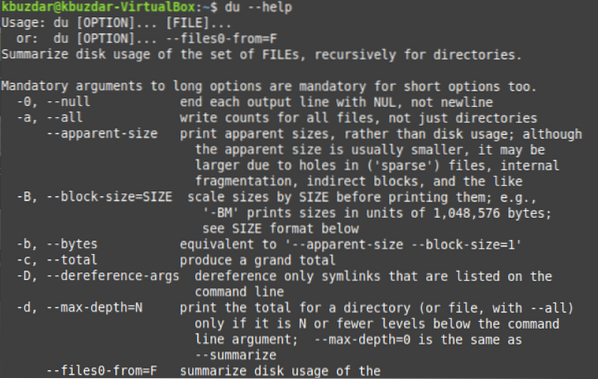
Langkah 2: Urutkan Keluaran Perintah "du" mengikut Saiz (Terbesar hingga Terkecil)
Untuk menyusun output perintah "du" mengikut ukuran (terbesar hingga terkecil) di Linux Mint 20, anda harus melaksanakan perintah yang ditunjukkan di bawah di terminal anda:

Dengan memasukkan output perintah "du" ke perintah "sort" dan menggabungkannya dengan bendera "-n" dan "-r", Anda akan dapat memperoleh output dalam urutan menurun, i.e., terbesar hingga terkecil, seperti yang ditunjukkan dalam gambar berikut:
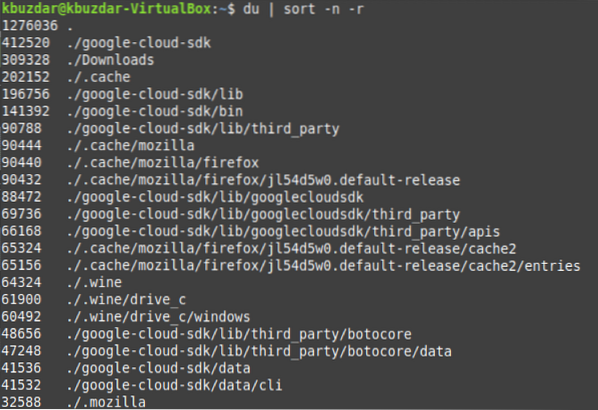
Kesimpulannya
Dengan menjalankan satu perintah yang telah dibagikan dengan anda dalam artikel ini, anda akan dapat menyusun output perintah "du" mengikut ukuran (terbesar hingga terkecil) dengan sangat mudah. Juga, jika anda mahu output perintah ini dipaparkan dalam bentuk lain, maka anda boleh mencuba panduan manualnya untuk mengetahui cara yang betul untuk melakukannya.
 Phenquestions
Phenquestions


